Kodi es compatible con múltiples dispositivos y sistemas operativos. Instalar Kodi en dispositivos Android es mucho más fácil que instalar el servidor de medios en otros dispositivos de transmisión. Puede instalar Kodi desde Google Play Store o descargar el archivo APK e instalarlo manualmente. Kodi para Android también está disponible en otras tiendas de aplicaciones que no son de Google.
Este tutorial le mostrará diferentes formas de instalar Kodi en dispositivos Android. También aprenderá a instalar complementos de Kodi en la aplicación de Android y desde repositorios de terceros.

Requisitos de la aplicación Kodi
Kodi funcionará en dispositivos Android. Sin embargo, su dispositivo debe cumplir con los requisitos específicos de software y hardware para obtener la mejor experiencia Kodi.
1. Tamaño de la pantalla
La última versión de Kodi usa la piel «Estuar». Es una interfaz intuitiva y fácil de usar que funciona mejor en dispositivos con pantallas de al menos 5 pulgadas. Kodi funcionará en pantallas más pequeñas, pero la aplicación brinda la mejor experiencia en dispositivos con el tamaño de pantalla recomendado.
2. Requisitos del sistema operativo
Para instalar Kodi, necesita un dispositivo Android que ejecute al menos Android v5.0 Lollipop. Dirigirse a ajustes > sobre el teléfono y verifique la línea de versión de Android para ver qué versión del sistema operativo Android se está ejecutando en su teléfono inteligente.
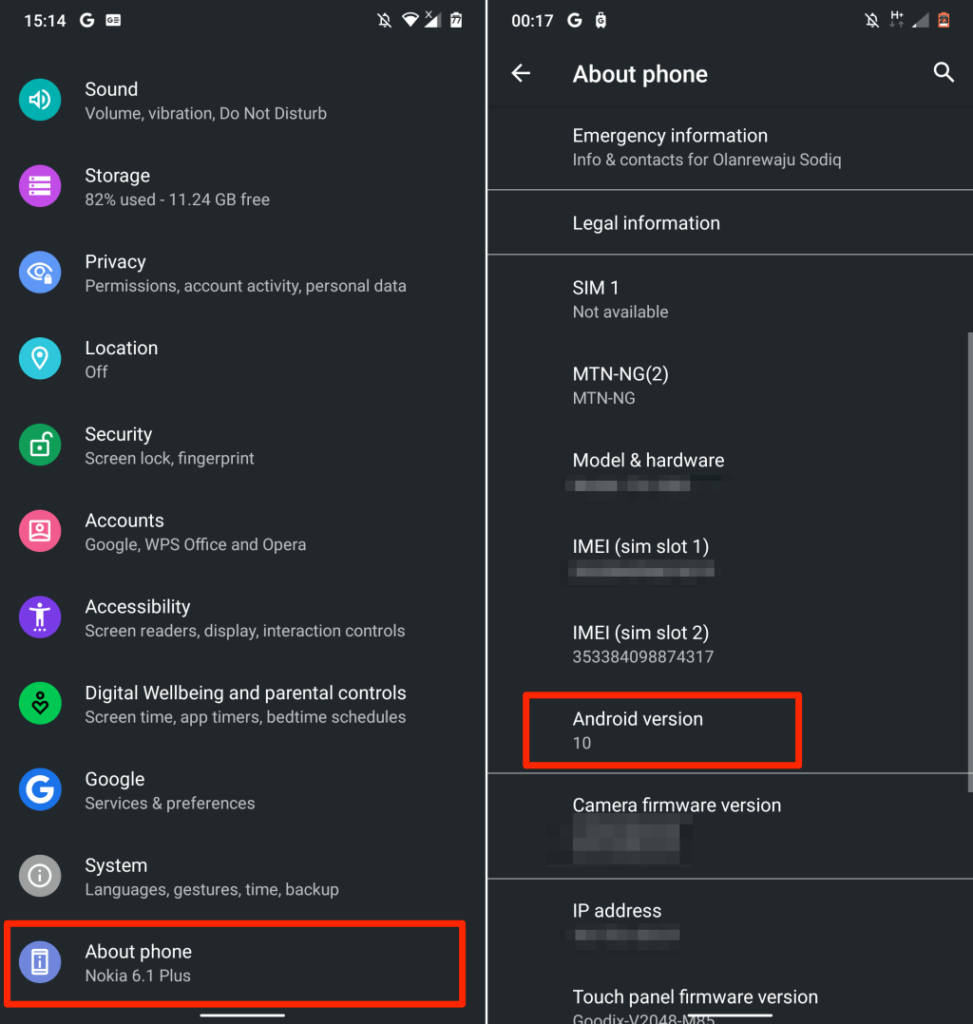
Si su teléfono no cumple con los requisitos o tiene problemas para descargar Kodi, actualice su teléfono e intente nuevamente.
Ir a ajustes > Sistema > Avanzado > Actualizacion del sistema y toque Buscar actualizaciones para instalar la última versión de Android disponible para su teléfono inteligente.
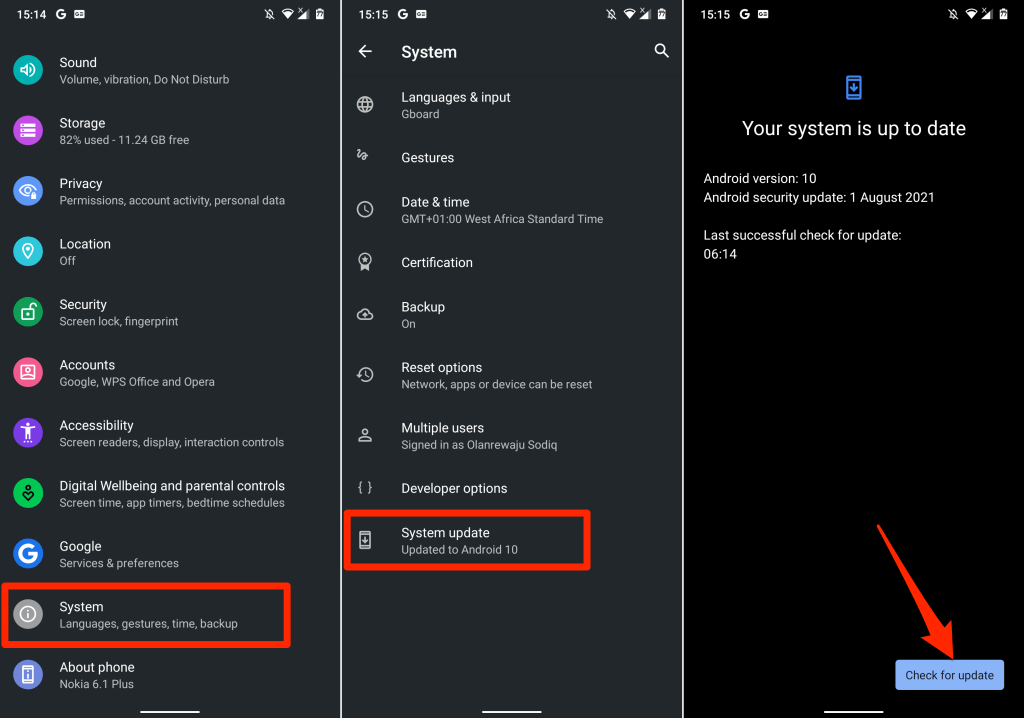
Instalar Kodi desde Google Play Store
Instalar Kodi desde la tienda de aplicaciones del dispositivo es la forma más fácil y segura de obtener la aplicación en su dispositivo Android.
- Abra la aplicación Play Store, ingrese kodi en la barra de búsqueda y toque el icono de búsqueda para continuar. Si está leyendo esta publicación en un dispositivo Android, toque este enlace para ir directamente a la página de detalles de Kodi Play Store.
- Toque Instalación junto a la aplicación Kodi en el resultado de la búsqueda o toque el título de la aplicación para abrir la página de detalles de la aplicación. Asegúrese de instalar la aplicación publicada por la Fundación Kodi.
- Espere a que Kodi se instale y seleccione Abierto para iniciar la aplicación.
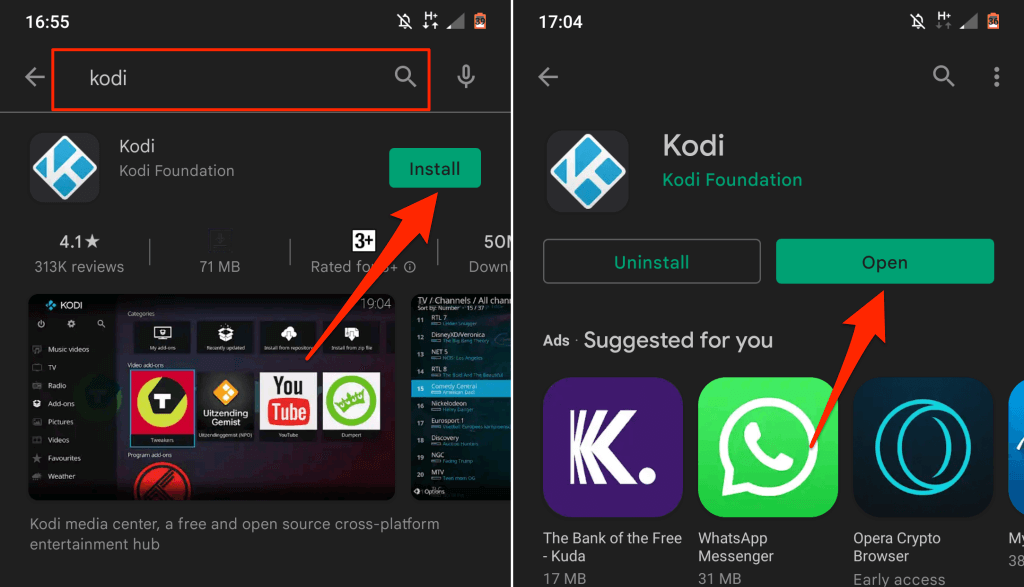
Cargue Kodi lateralmente desde sitios web de terceros
Si su dispositivo no instala aplicaciones de la tienda de aplicaciones, descargue el archivo del paquete Kodi e instale la aplicación manualmente. Hay muchos sitios web donde puede descargar el archivo APK de Kodi, pero no todos son de confianza. Asegúrese de descargar el archivo del paquete Kodi desde sitios APK seguros: APK4Fun, APKMirror, APKPure, etc. De lo contrario, su dispositivo puede tener problemas para analizar o instalar el archivo APK.
Para descargar Kodi, también debe asegurarse de que su dispositivo Android admita la instalación de aplicaciones de fuentes desconocidas/no oficiales.
- Descargue el archivo APK de la última versión de Kodi de los sitios web mencionados anteriormente. Abra el archivo de instalación en su navegador o administrador de archivos cuando se complete la descarga.
- Es posible que reciba una solicitud de que su teléfono no puede instalar aplicaciones de navegador. Toque ajustes para darle a su navegador web el permiso necesario para cargar aplicaciones secundarias.
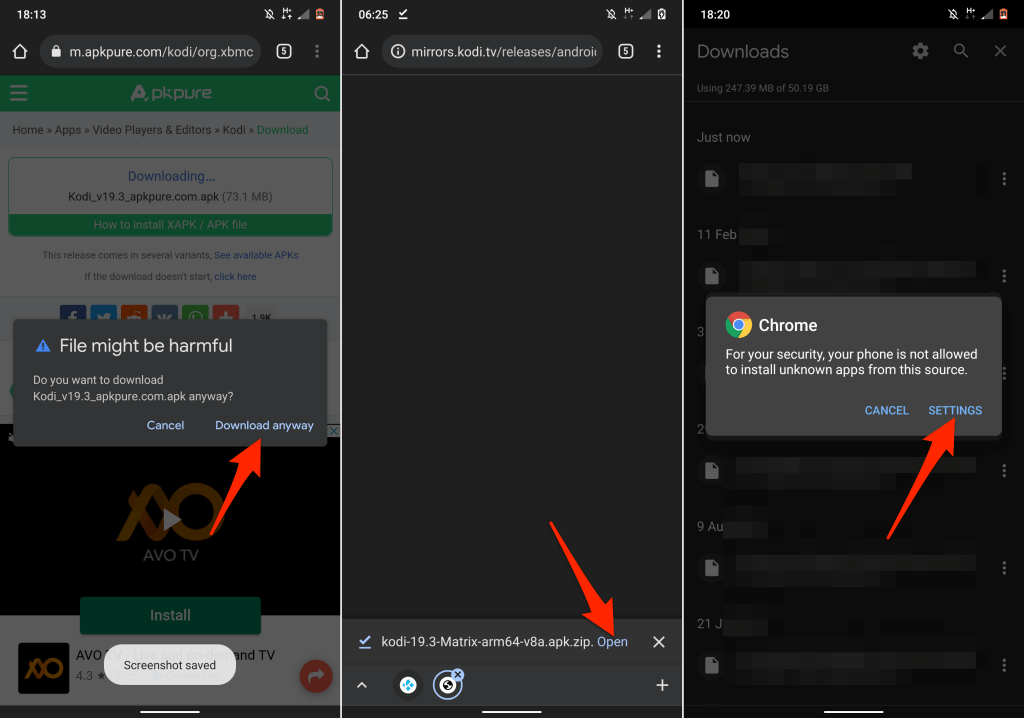
Alternativamente, inicie sesión ajustes > Aplicaciones y notificaciones > Avanzado > Acceso especial a la aplicación..
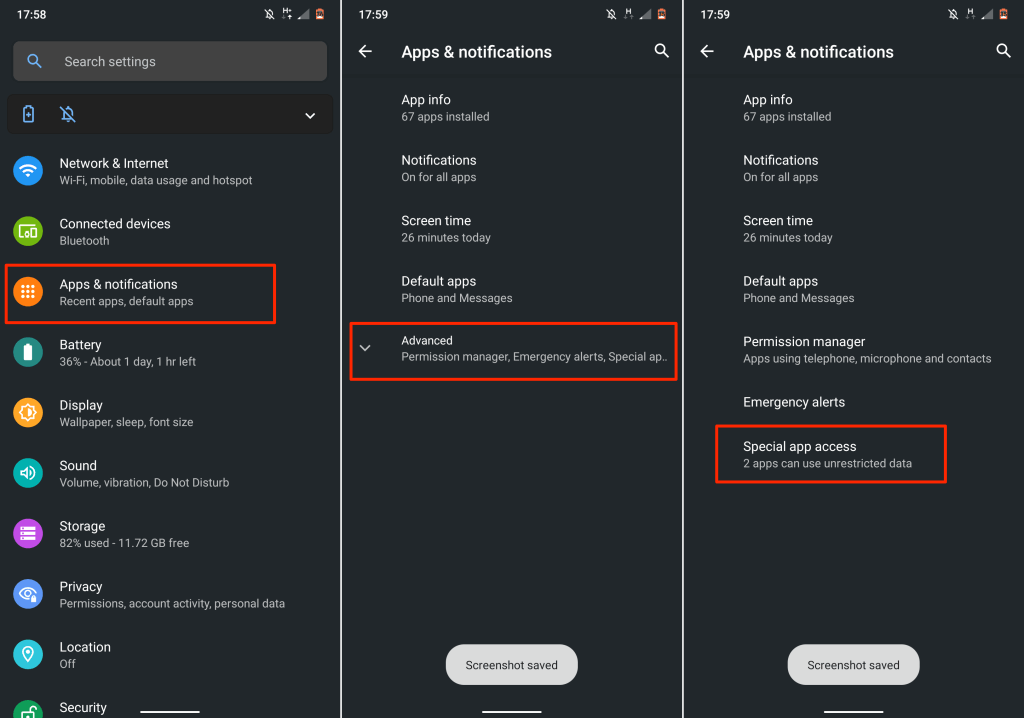
- Toque Instalar aplicaciones desconocidas y seleccione el navegador con el que descargó el archivo Kodi. permitir Permitir desde esta fuente para otorgar acceso a la aplicación para instalar el archivo APK de Kodi.
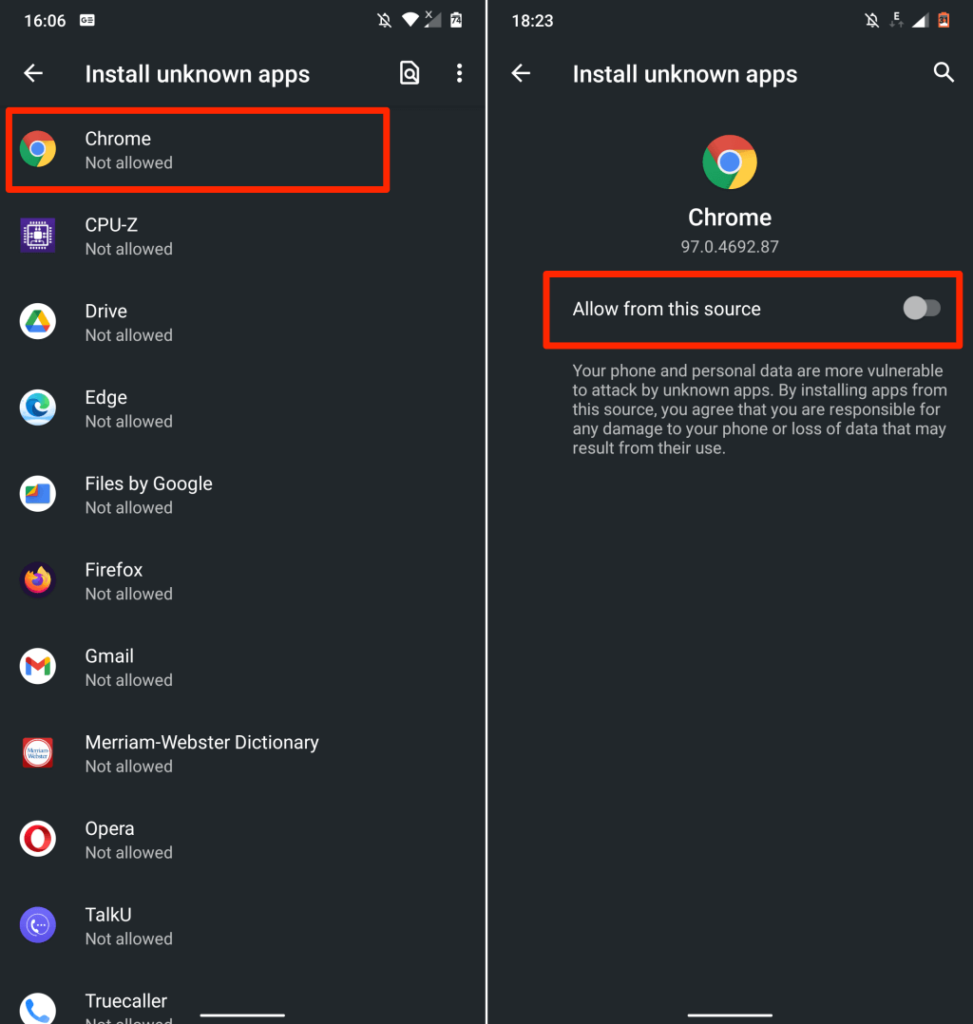
- Vuelva a abrir el archivo de instalación y toque Instalación avanzar, avanzar. Espere a que Android instale el archivo y toque Abierto para solicitar éxito al iniciar Kodi.
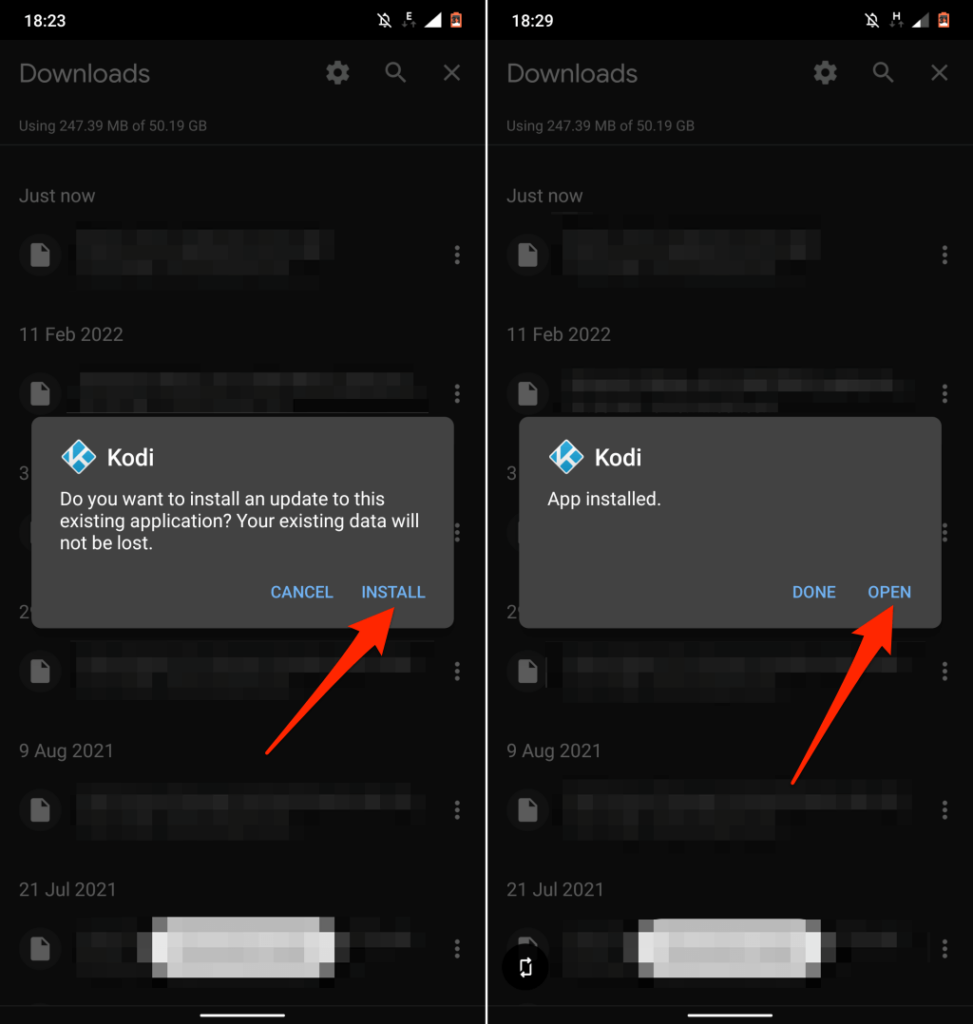
- Asegúrese de otorgar acceso a Kodi a sus archivos multimedia cuando se le solicite.
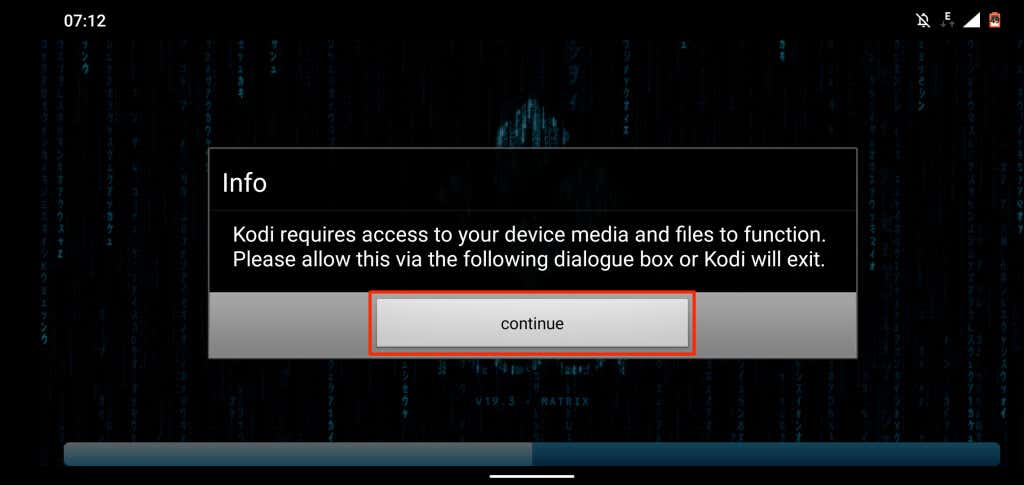
Instalar Kodi en dispositivos Android de Huawei
Aunque los teléfonos inteligentes Huawei aún ejecutan el sistema operativo Android, ya no son compatibles con los servicios de Google. Puede cargar el archivo APK de Kodi en sus teléfonos Android de Huawei lateralmente, pero no puede instalar la aplicación desde Play Store. Entonces, la mejor (y más segura) opción es instalar Kodi desde AppGallery de Huawei.
Abra la aplicación AppGallery en su teléfono inteligente Huawei, busque kodiy toque Instalación cerca de Kodi.
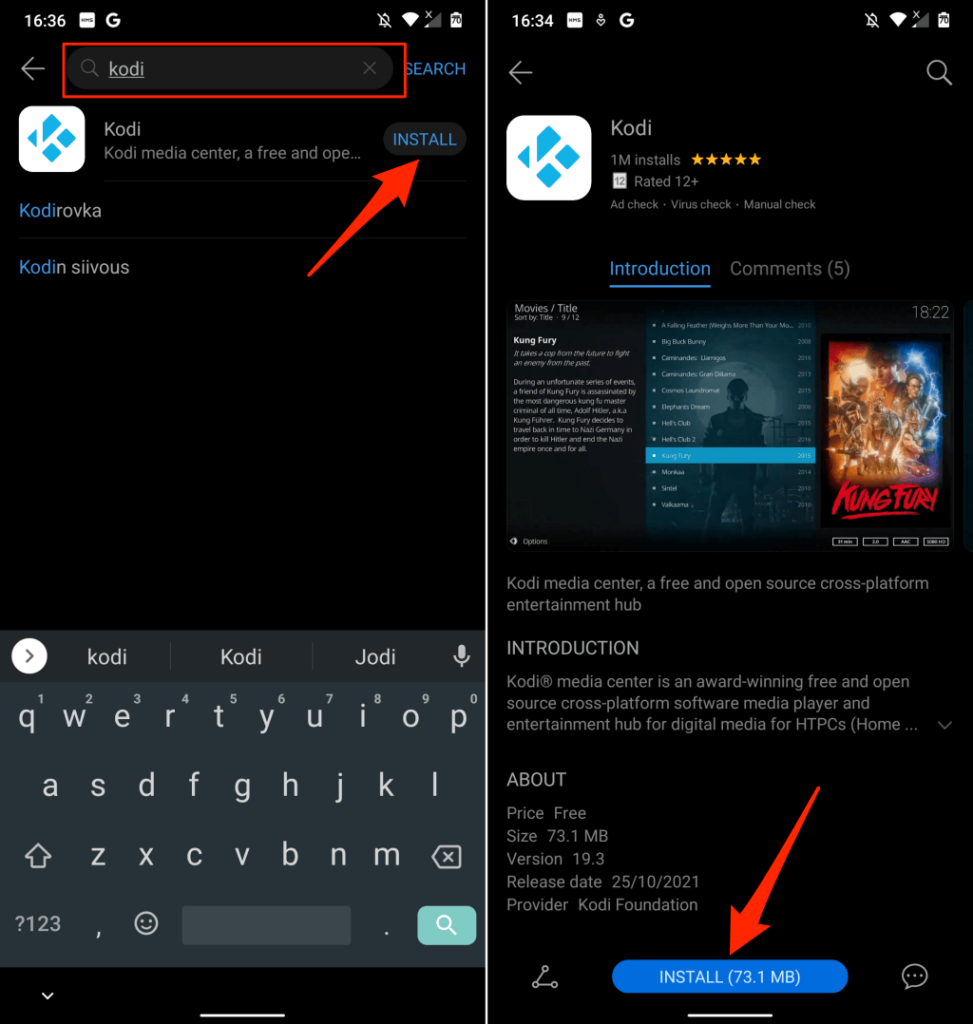
Si está leyendo esta publicación en su teléfono inteligente Huawei, este enlace lo llevará a la página de Kodi en AppGallery. Luego toca Instalación para instalar la aplicación en su dispositivo.
Alternativamente, visite la página de descarga en el sitio web de Kodi (http://kodi.tv/download/android) en su navegador y toque Galería de aplicaciones de Huawei. También lo redirigirá a la página AppGallery de Kodi.
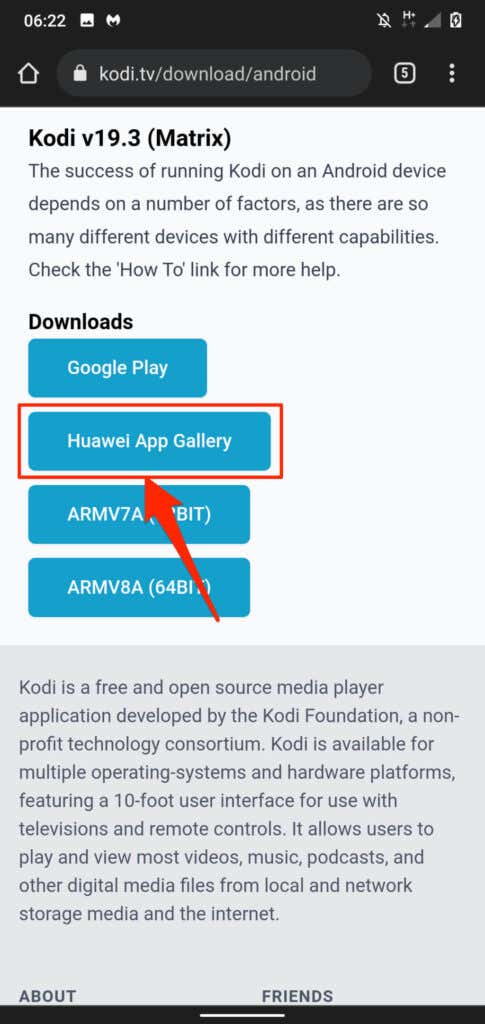
Instalar complementos de Kodi
Los complementos lo ayudan a aprovechar al máximo Kodi, al menos si desea transmitir contenido desde Internet. Hay dos formas diferentes de instalar complementos en su cliente Android de Kodi. Puede instalar suplementos directamente desde la tienda de aplicaciones de Kodi o desde fuentes de terceros, es decir, descargando el suplemento de Internet.
Instala el suplemento desde los repositorios de Kodi
- Abra la aplicación Kodi en su dispositivo Android y seleccione Suplementos en el menú principal.
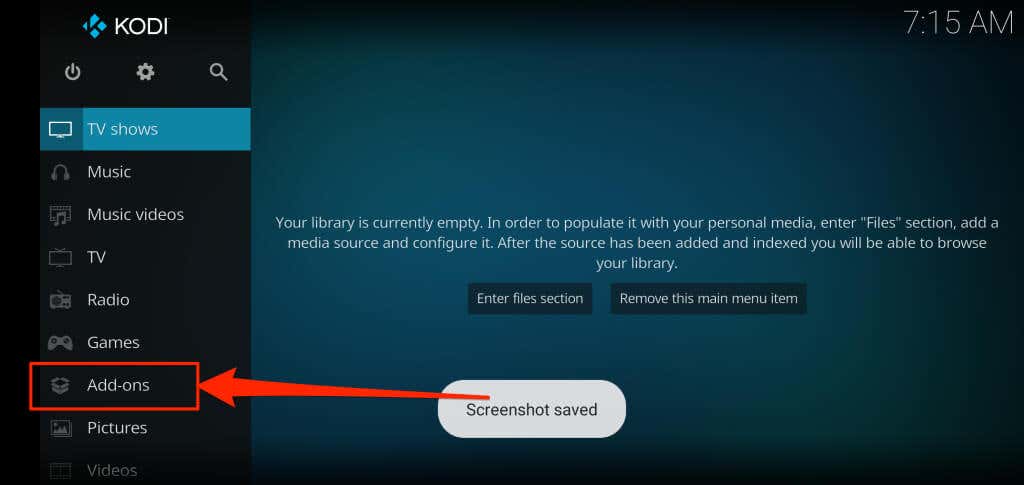
- Luego toca icono de caja abierta en la esquina superior izquierda.
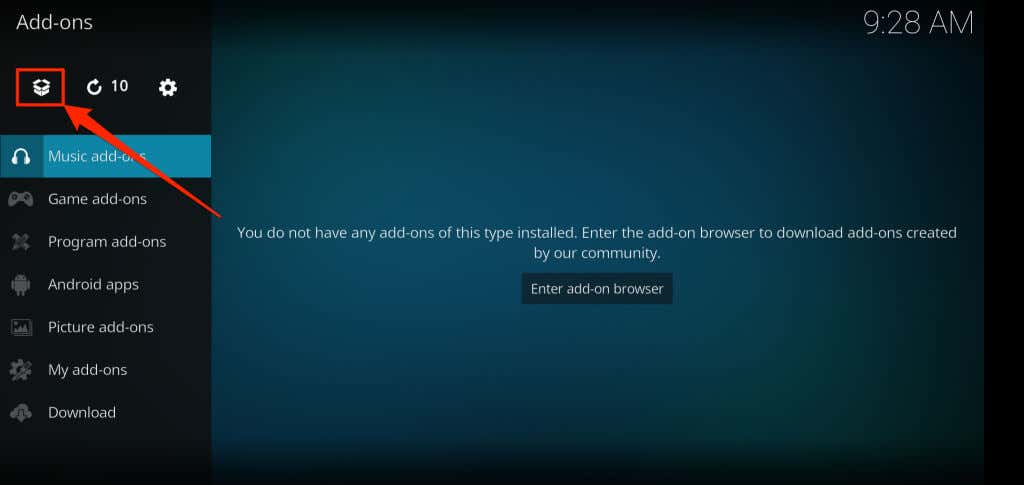
- Seleccione Instalar desde el almacenamiento.
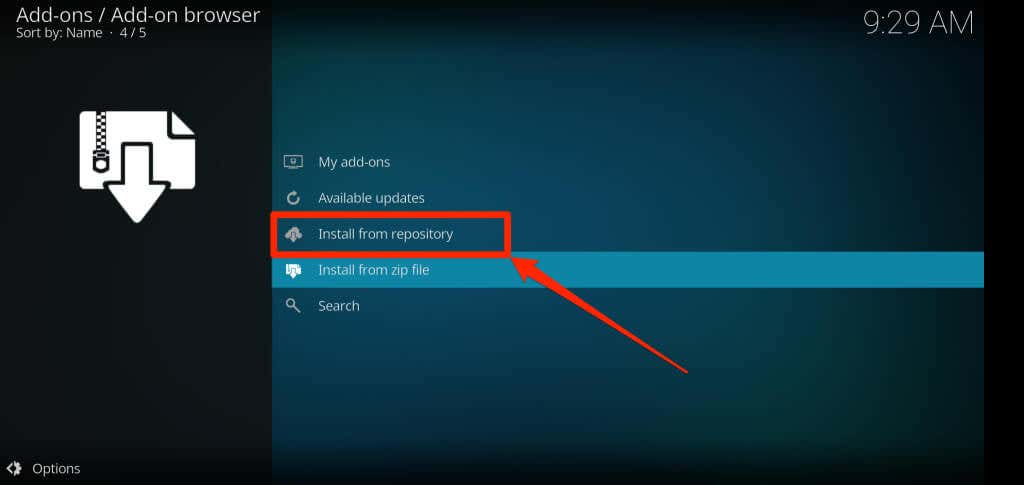
- Seleccione la categoría que aloja el complemento que desea instalar. Él Suplementos de vídeo La categoría alberga suplementos de transmisión de video: programas de TV, TV en vivo, deportes, etc.
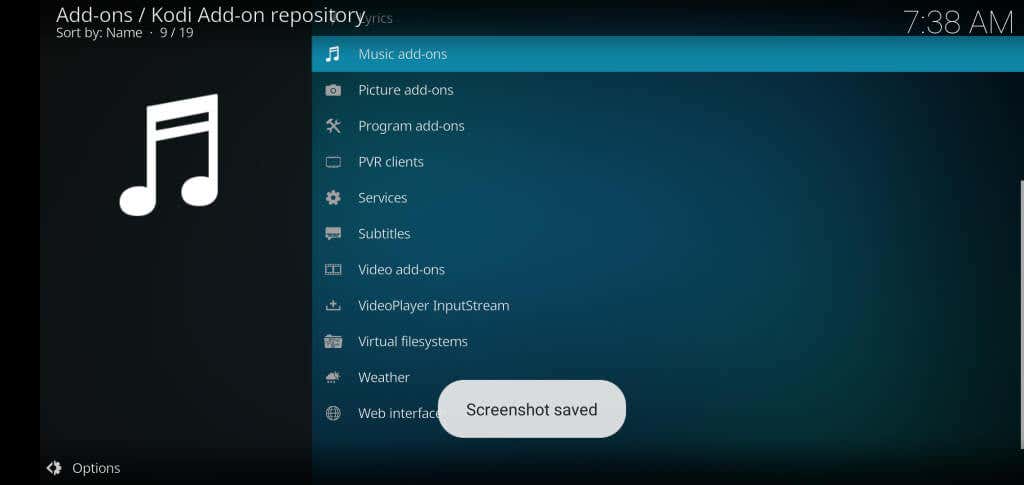
- Desplácese por la lista y seleccione el complemento que desea instalar.
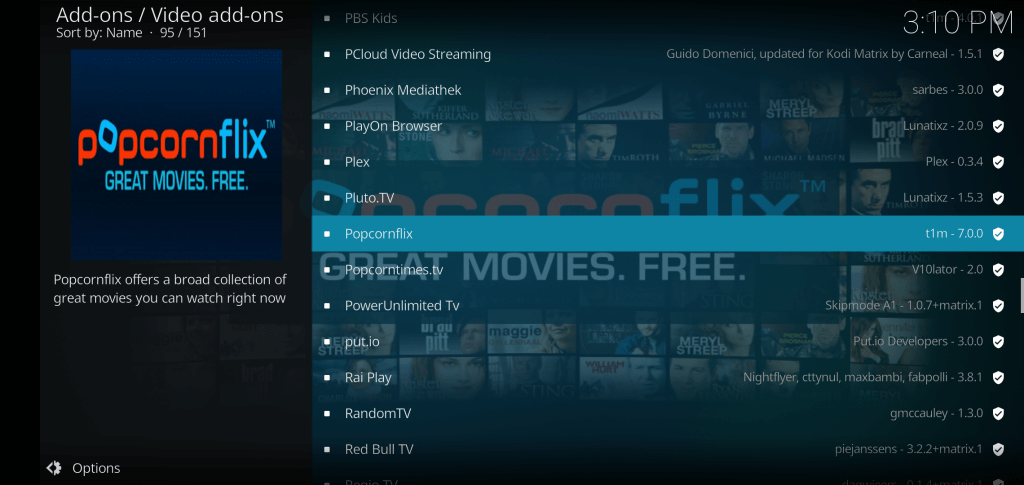
- Toque Instalación avanzar, avanzar.
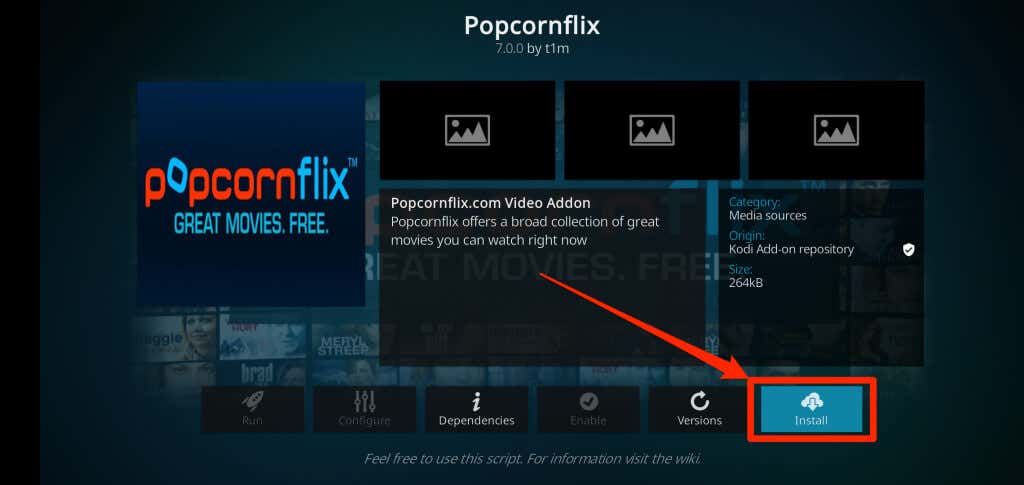
- Si recibe una solicitud para que Kodi instale un suplemento adicional, toque Bueno para aprobar la instalación.
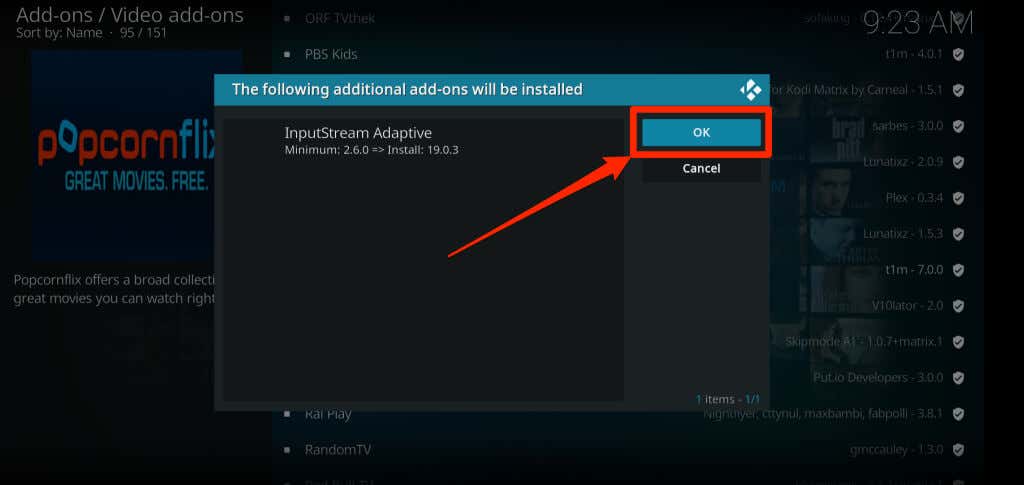
Algunos suplementos requieren un suplemento adicional para funcionar correctamente. Así que asegúrese de aprobar la instalación de suplementos adicionales o de ayuda.
- Cuando se complete la descarga, toque el complemento nuevamente y seleccione Abierto para configurar el suplemento.
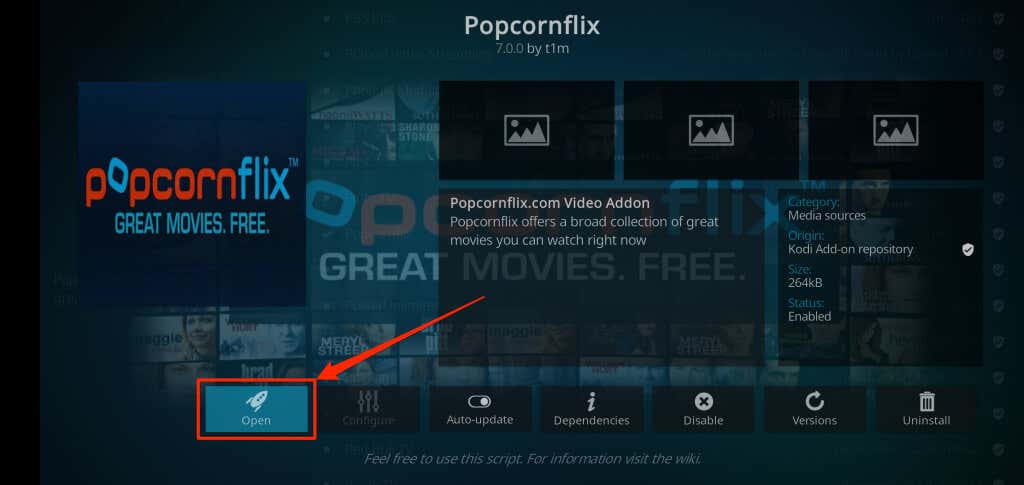
Instalar complementos de Kodi desde archivos de terceros
Antes de instalar un suplemento descargable fuera de la tienda de aplicaciones de Kodi, configure su reproductor multimedia para permitir complementos de terceros. Descargue el complemento del repositorio de terceros (en formato ZIP) y siga los pasos a continuación para instalarlo.
Nota: Los complementos de repositorios de terceros pueden dañar su dispositivo y hacer que Kodi no funcione correctamente. Por lo tanto, asegúrese de descargar suplementos solo de repositorios confiables y seguros.
- Abre Kodi y toca icono de rueda en la esquina superior izquierda.
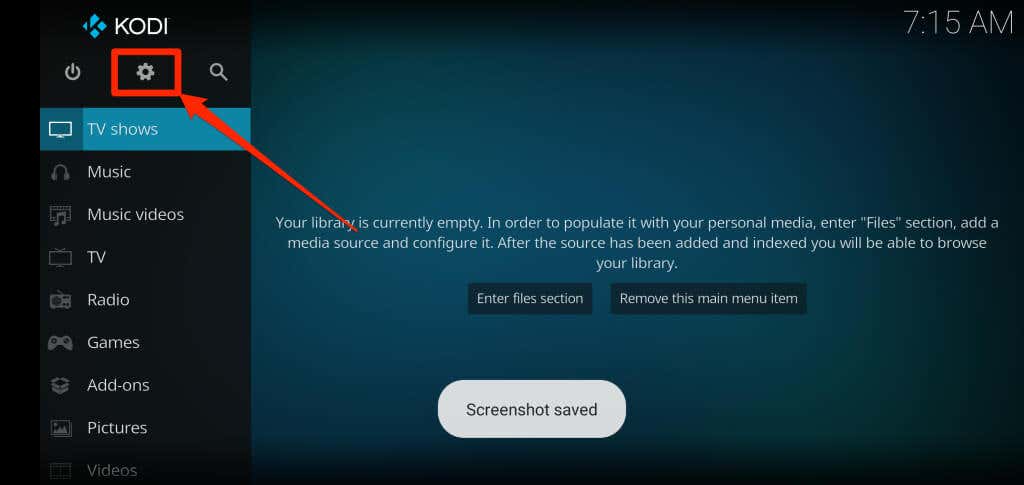
- Seleccione Sistema.
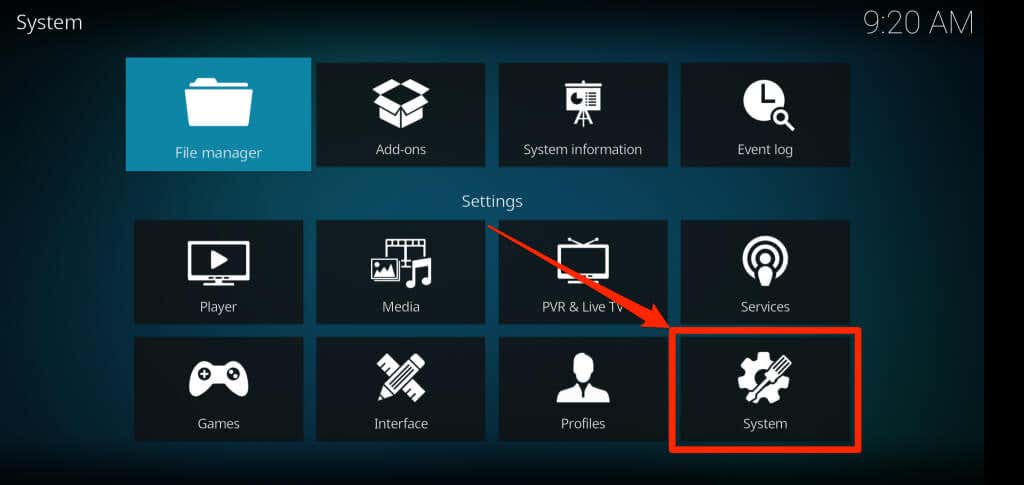
- Toque Suplementos en la barra lateral y cambiar Fuentes desconocidas.
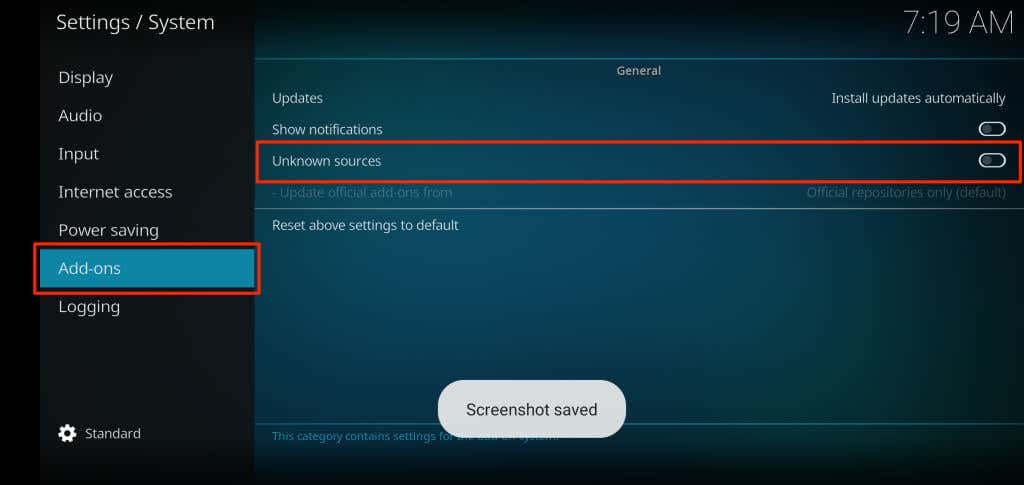
- Kodi mostrará un mensaje que destaca los riesgos de instalar complementos de fuentes desconocidas. Toque Sí avanzar, avanzar.
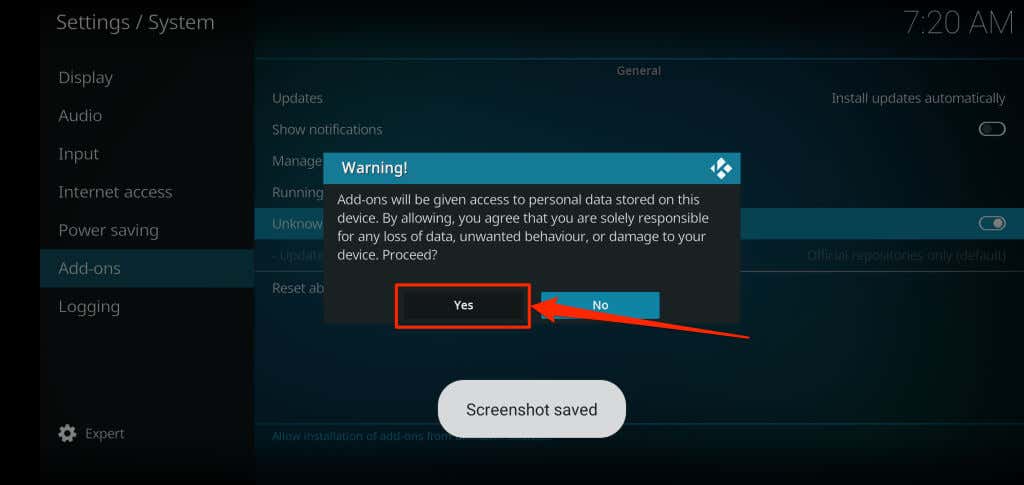
- Regrese al menú principal y toque Añadir en el menú lateral.
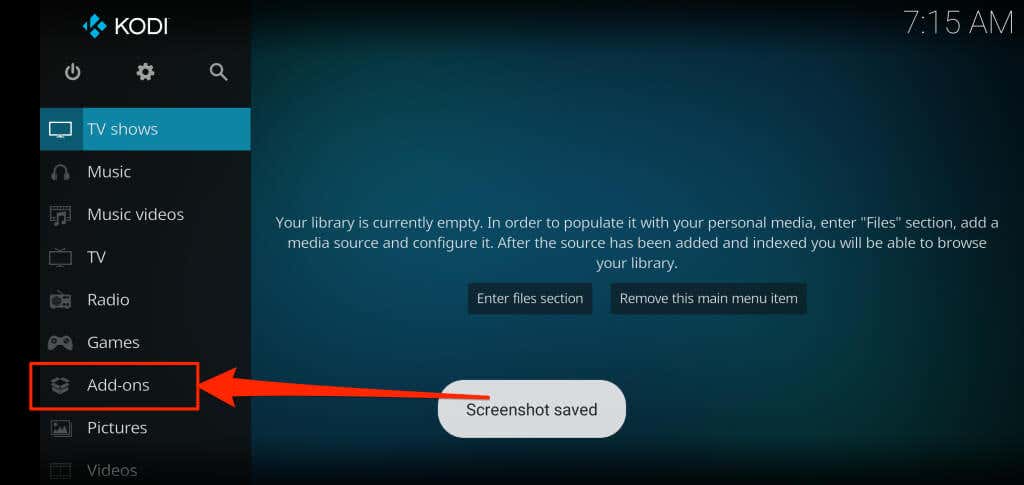
- Haga clic en icono de caja abierta en la esquina superior derecha.
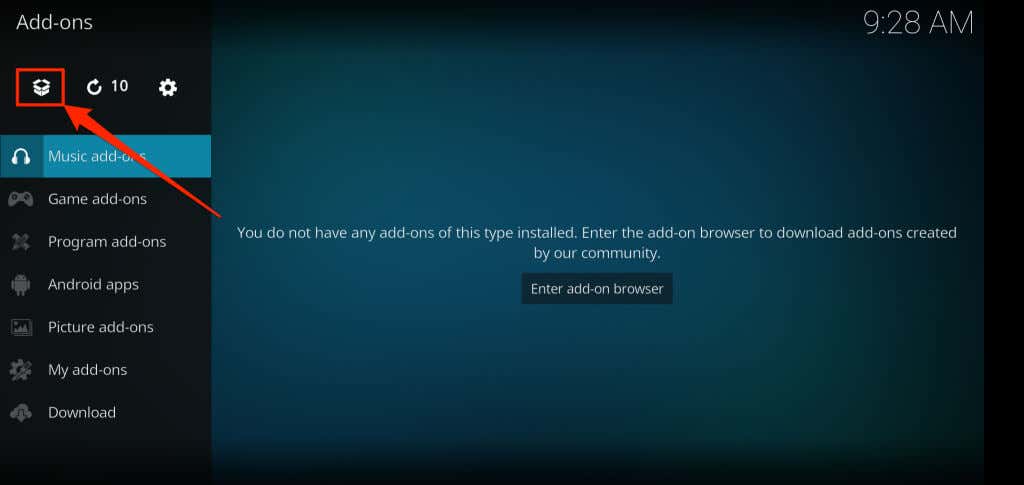
- Seleccione Instalar desde archivo zip.
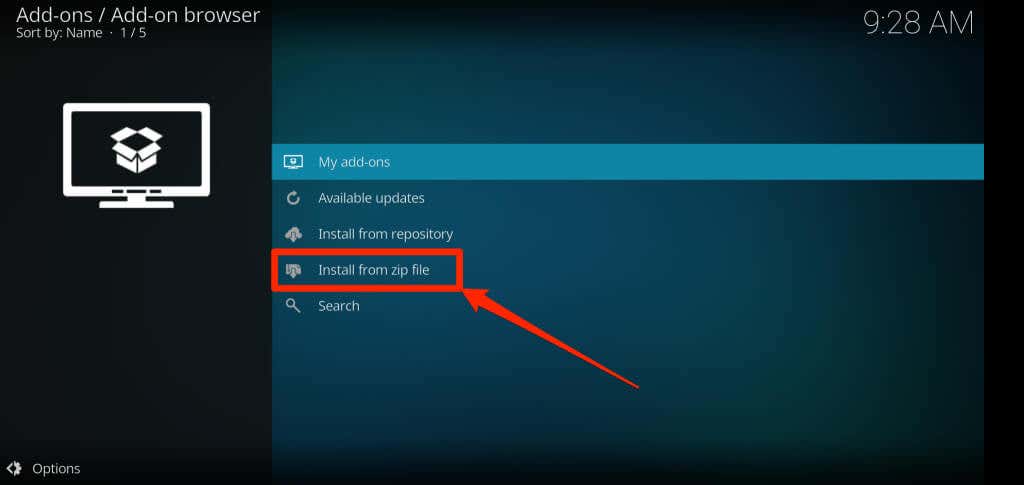
- Toque Sí en la ventana emergente.
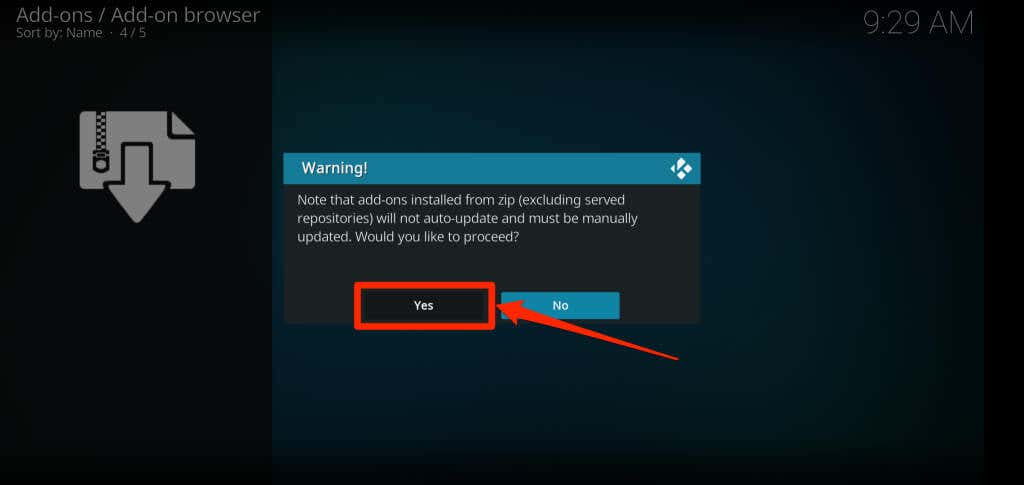
- Toque Almacenamiento externoNavegue hasta la ubicación del suplemento en su dispositivo y siga las indicaciones para continuar.
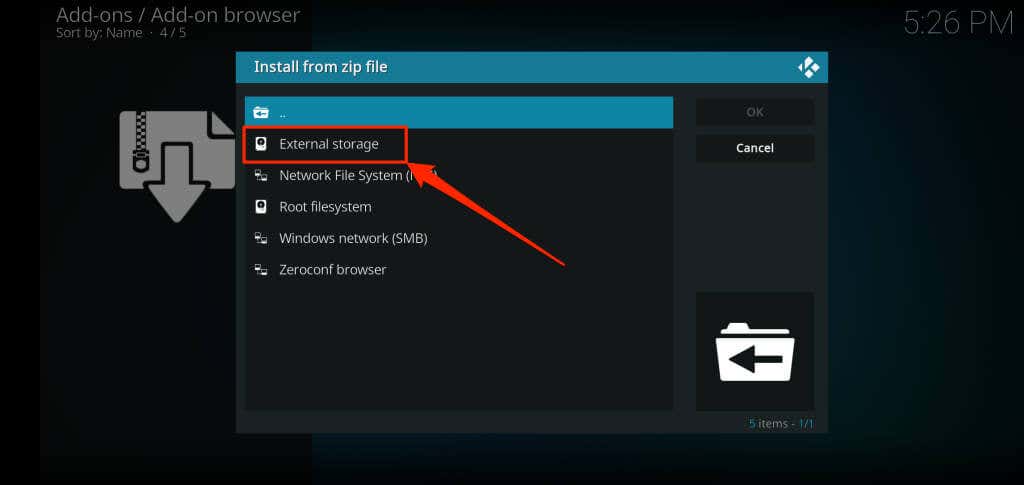
Instalar Kodi en cintas de Android TV
Debido a que los dispositivos Android TV ejecutan el sistema operativo Android, instalar Kodi en Android TV es fácil. Puede instalar Kodi directamente desde Play Store o cargar manualmente el archivo de configuración. Te recomendamos que lo hagas primero, porque es la opción más segura y fácil.
Abra Google Play Store en la pantalla de inicio de Android TV, busque Kodi e instale la aplicación.
Reproducir contenido de transmisión
La forma más fácil y rápida de instalar Kodi es a través de la tienda de aplicaciones de su dispositivo. Te recomendamos que instales la versión oficial de Kodi. Es posible que tenga dificultades para usar y actualizar Kodi si está descargando una versión no oficial de la aplicación. Además, instalar Kodi fuera de la tienda de aplicaciones de su dispositivo conlleva riesgos de seguridad. El archivo del paquete de la aplicación puede contener malware que dañará sus archivos.

¿Por qué los juegos para móviles son tan populares?

Trucos de Google Maps
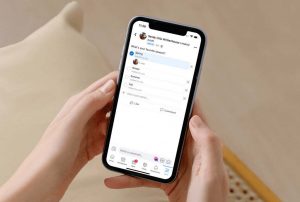
Cómo crear una encuesta de Facebook

16 consejos y trucos fáciles y divertidos de Google Fotos

Cómo instalar Kodi en Android
